本文摘自网络,侵删!
很多小伙伴都遇到过win7系统无法运行CMD命令提示符的困惑吧,一些朋友看过网上零散的win7系统无法运行CMD命令提示符的处理方法,并没有完完全全明白win7系统无法运行CMD命令提示符是如何解决的,今天小编准备了简单的解决办法,只需要按照1、在系统桌面上,右键点击“计算机”选择“属性”,打开系统面板; 2、然后在打开的系统信息面板上点击左侧列表中的“高级系统设置”项,打开“系统属性”; 的顺序即可轻松解决,具体的win7系统无法运行CMD命令提示符教程就在下文,一起来看看吧!
1、在系统桌面上,右键点击“计算机”选择“属性”,打开系统面板;

2、然后在打开的系统信息面板上点击左侧列表中的“高级系统设置”项,打开“系统属性”;
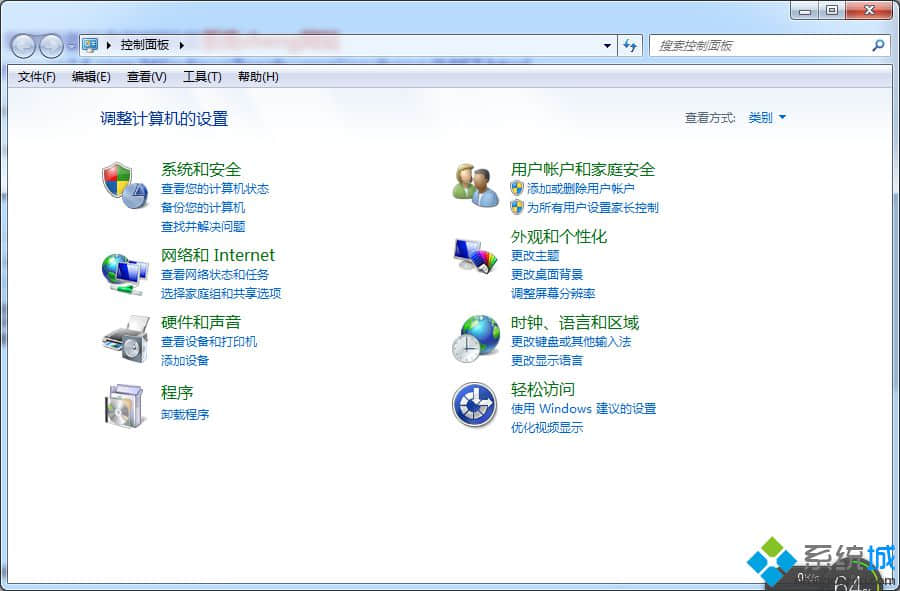
3、在打开的系统属性窗口中,切换至“高级”选项卡中,然后点击环境变量;
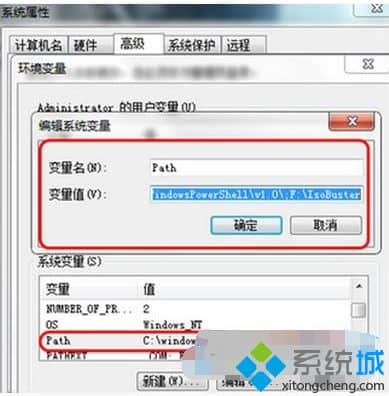
4、在点击“环境变量”后,在变量名中输入path,变量值中输入%SystemRoot%\system32即可。
win7系统无法运行CMD命令提示符解决方法介绍到这里,希望对大家有所帮助!
相关阅读 >>
win7系统点击桌面图标时反映迟钝并且影响整体运行速度的解决方法
win7系统安装office提示错误1921无法停止服务的解决方法
win7系统运行冒险岛提示此程序存在已知的兼容性问题的解决方法
更多相关阅读请进入《win7》频道 >>




